利用者メニューでできること
※利用者メニューの利用には、パスワードの登録が必要です。
利用者ID利用者カードに記載されている番号を入力して下さい。ハイフンは入力しないで下さい。パスワード登録されているパスワードを入力して下さい。入力する場合、大文字、小文字など正しく入力して下さい。
現在、貸出中の資料の確認、延長を行います。
現在、予約中の資料の状況確認を行います。
取消済みの予約を確認できます。
お気に入り資料を確認できます。
読書記録を確認できます。(※事前に設定が必要です)
利用者メニューを利用するには、前もって、パスワードを登録している必要があります。
操作方法は、以下をお読みください。
貸出・予約状況照会
貸出状況照会
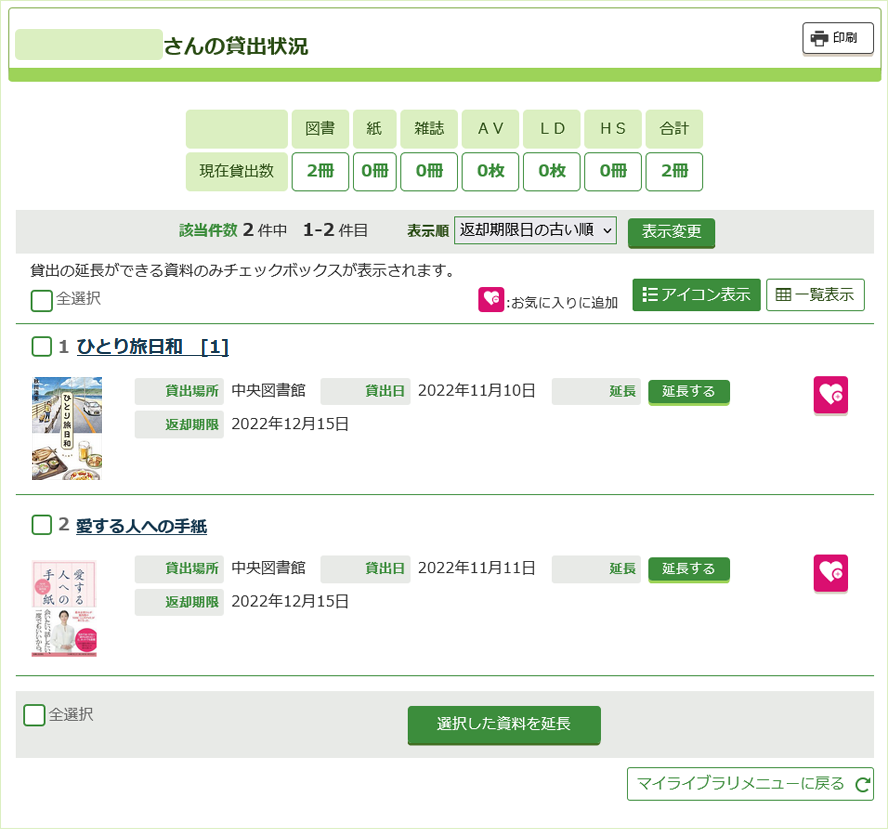
- 貸出状況照会を選択すると、現在お借りになっている資料の一覧が確認できます。
- 次に予約で待っている方がいない場合は、貸出状況照会画面から、返却期限の延長を1回することができます。貸出延長したい資料の「延長する」ボタンを選択してください。または、延長したい資料にチェックを入れて「選択した資料を延長」ボタンを押すと、チェックを入れた資料をまとめて延長できます。
※予約が入っている場合、すでに一度貸出延長をしたことがある場合、返却期限をすぎている場合、新座市以外の図書館から借りた資料の場合は、貸出延長ができません。これらの場合は、貸出状況一覧画面で「延長する」ボタンは表示されません。
※貸出延長は、手続きをした日から14日延長されます。本来の期限日から数日分しか延長されない場合がございますが、延長のリセットはできませんのでご注意ください。
予約状況照会
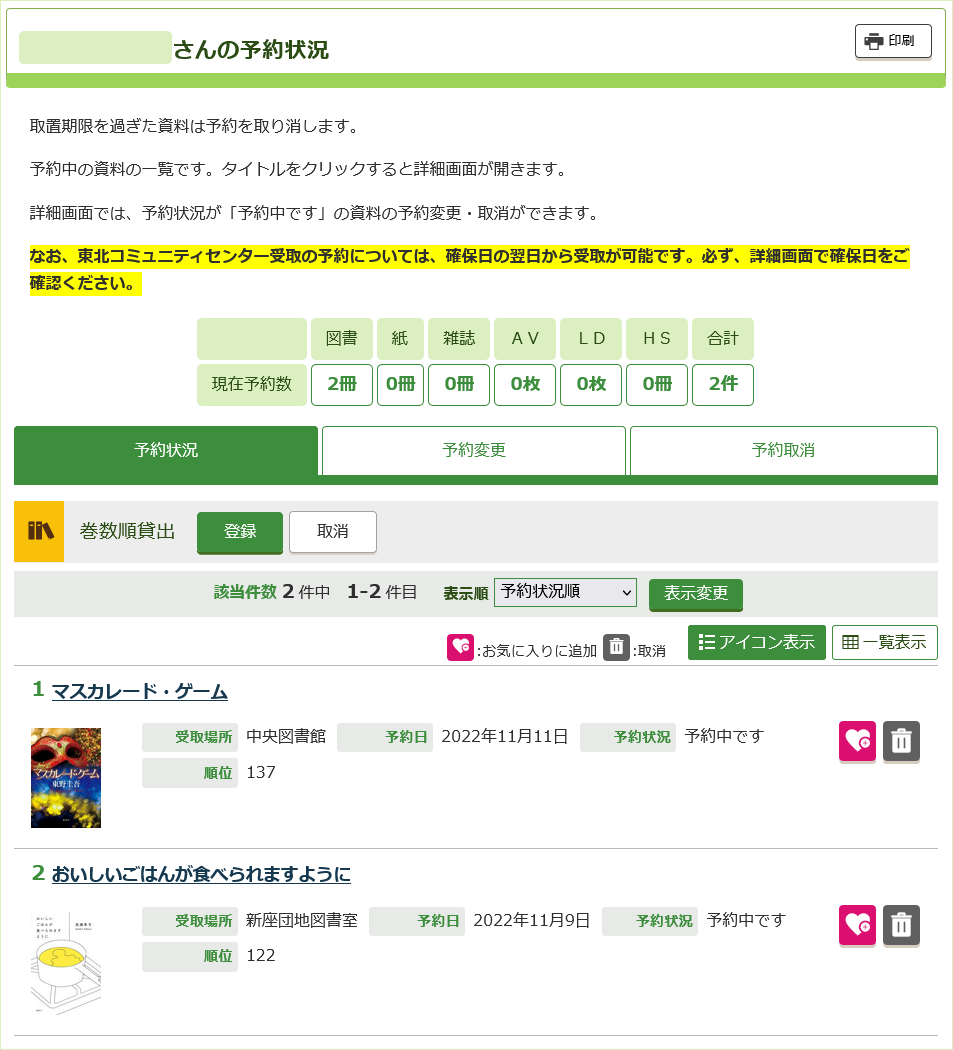
- 予約状況照会の「予約状況」タブを選択すると、現在の予約状況が確認できます。
- 予約状況の表示内容は次のとおりです。
- 「受付中です」→予約を受け付けました。
- 「予約中です」→予約された資料をさがしています。
- 「調査中です」→未所蔵資料のため、調査中です。
- 「回送中です」→予約された資料は受取館へ回送中です。この時点ではまだお貸出はできません。また、開館日の都合により、回送期間が長くなる場合がございますので、ご了承ください。
- 「用意できています」→この表示になりましたら、資料名を選択し、詳細画面で受取館と確保日をご確認の上、取り置き期間内にご来館ください。
なお、東北コミュニティセンター受取の予約については、確保日の翌日から受取が可能です。必ず、詳細画面で確保日をご確認ください。 - 取り置き期間はよくある質問をご覧ください。
- 「予約中です」のときは、「予約変更」タブまたは「予約取消」タブで受取館変更、予約の取消ができます。
「回送中です」になると資料が確定しているため、順番予約の設定はできません。
「用意できています」になると、予約の取消及び受取場所の変更はできません。担当の図書館(※)にご連絡ください。※受取館が中央図書館及びサービススポットの場合は中央図書館、福祉の里図書館及び分館の場合は福祉の里図書館
予約取消照会
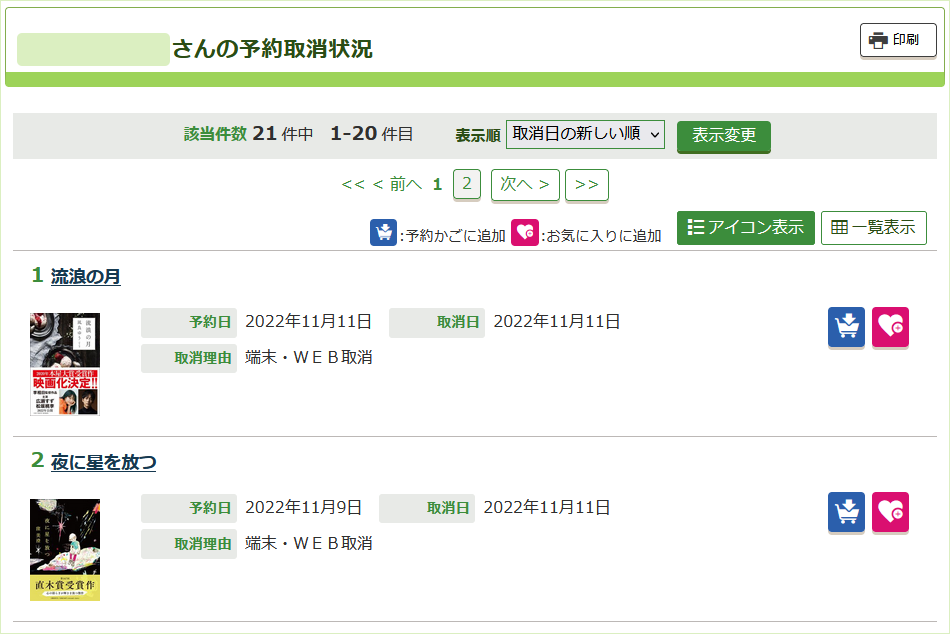
- 予約取消照会を選択すると、取消になった予約を確認することができます。
- この一覧は、予約の取消手続きをした日から90日間表示されます。
- 90日間を経過した予約取消状況については、記録が削除されるため、図書館でも確認することができなくなります。
お気に入り資料照会
お気に入り登録した資料を確認することができます。
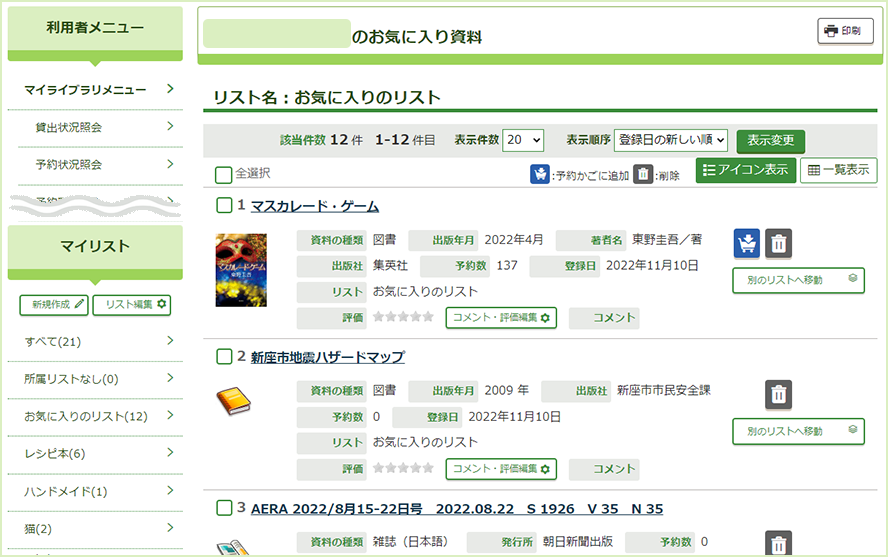
- お気に入り資料照会を選択すると、お気に入り登録をした資料を確認することができます。
- 「コメント・評価編集」ボタンを押すと、お気に入り資料にコメントや評価をつけることができます。
- お気に入り資料は、リスト分けすることができます。「新規作成」で新しいリストを作成し、資料一覧の「別のリストへ移動」で移動先のリストを選択してください。
- お気に入り登録しただけでは予約されません。予約するためには予約かごボタンを押して予約かごに入れ、予約登録をしてください。
お気に入り登録の方法は以下の通りです。
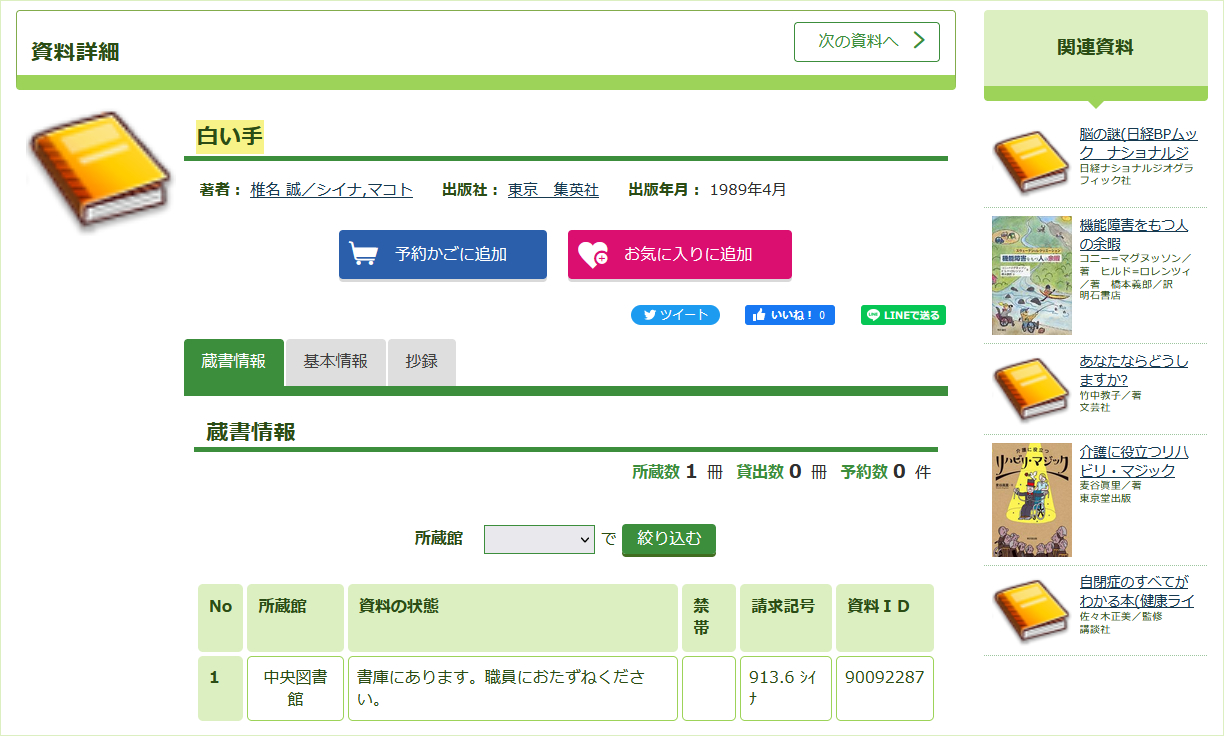

蔵書検索結果の資料詳細画面で「お気に入りに追加」ボタンを押します。
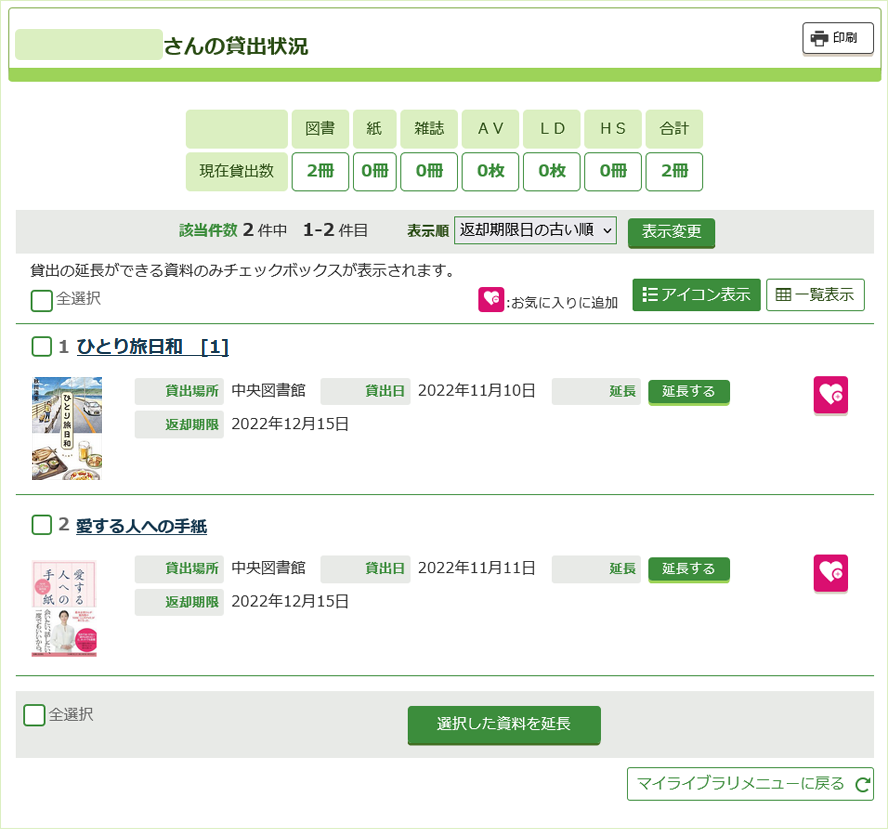
貸出状況照会画面、予約状況照会画面から登録するには![]() ボタンを押します。
ボタンを押します。
読書記録照会
貸出記録を確認することができます。
読書記録の利用には、登録が必要です。読書記録設定登録の方法は以下の通りです。
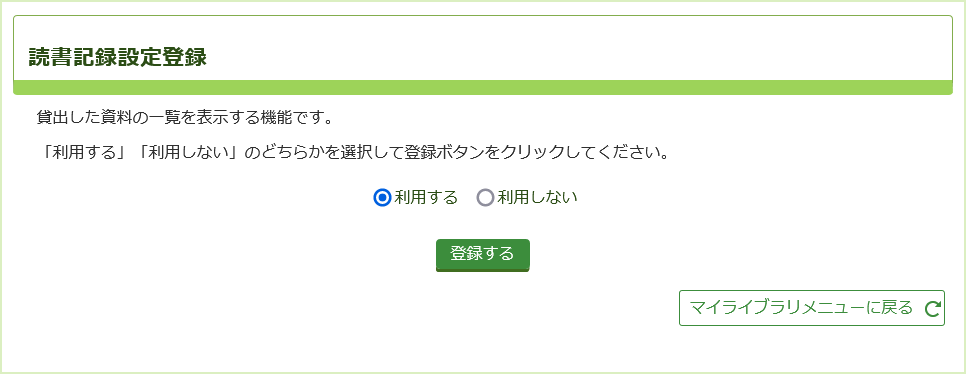
読書記録設定登録を選択します。
初期設定は「利用しない」が選択されています。
「利用する」を選択し、「登録」ボタンを押すと完了です。
※読書記録を「利用する」と設定した時点からの貸出が記録されます。設定前の貸出履歴は確認できません。
※読書記録を「利用しない」と設定した場合、それ以降の貸出情報は記録されませんが、記録済みの貸出情報は削除されません。必要に応じてご自身で削除してください。
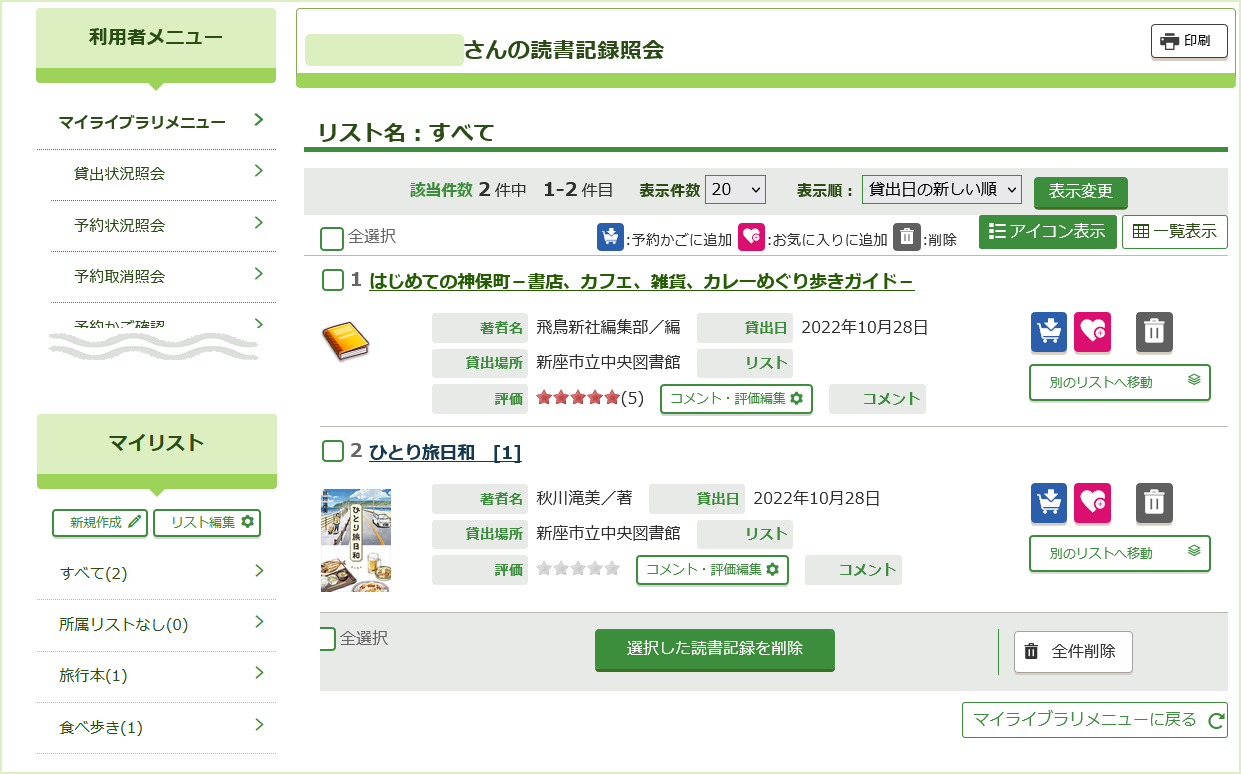
- 読書記録照会を選択すると、貸出記録を確認することができます。
- 「コメント・評価編集」ボタンを押すと、資料にコメントや評価をつけることができます。コメント・評価は他の利用者には公開されません。
- 貸出記録は、リスト分けすることができます。「新規作成」で新しいリストを作成し、資料一覧の「別のリストへ移動」で移動先のリストを選択してください。
- 貸出延長を行っても、記録は追加されません。
「マイリスト」「評価・コメント」機能
マイリストや、評価・コメントの内容は、他の利用者へは公開されません。
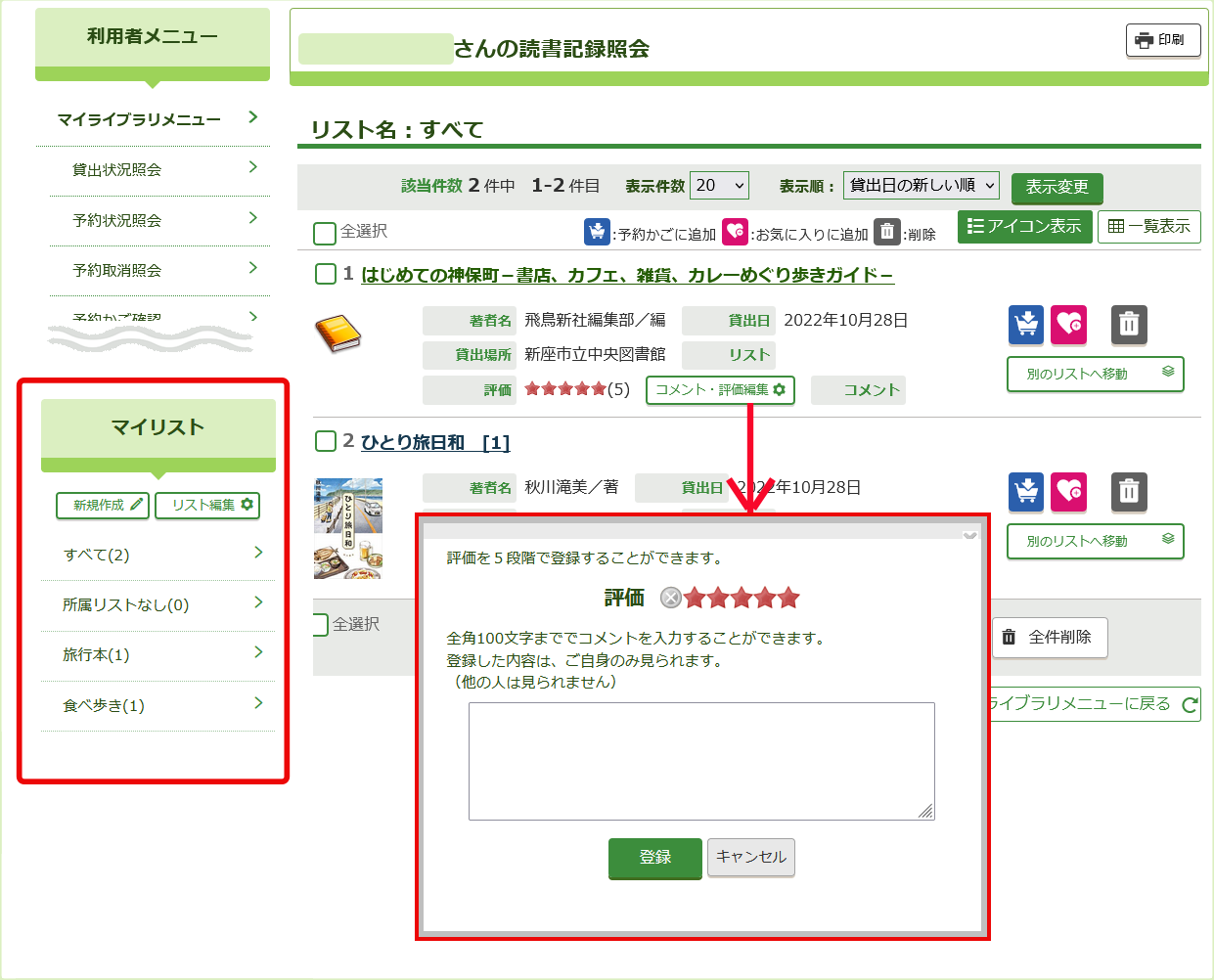
マイリスト
- お気に入り、読書記録に登録した資料について、マイリストを作成できます。
- マイリストは50 個まで登録できます。各リストに登録できる資料の上限はありません。
評価・コメント
- お気に入り、読書記録に登録した資料について、評価・コメントを登録できます。
- コメントは1件につき全角100 文字まで登録できます。
- 「評価・コメント」機能は、「アイコン表示」時のみ使用できます。
アドレス登録
メールアドレス登録についての注意事項
予約資料確保メールに書名等のタイトルを記載します。特に、ご家族でメールアドレスを共有している方はご了解くださるようお願いいたします。
